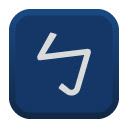Screenshot在浏览器中使用的扩展工具,这款工具提供了Сapture 截图,屏幕录像机等,欢迎需要的朋友下载使用。
介绍
Screenshot and Screen Recorder 是一个可满足您所有需求的一体化平台。您不需要多个扩展程序来录制视频或共享屏幕截图。现在就选择你需要的吧!
创建视频教程、短期在线课程或报告任何技术问题,并使用我们最强大的视频创建和屏幕截图工具构建客户视频知识库。立即与您的朋友或工作团队编辑和分享具有专业外观的视频或屏幕截图。
功能
✔️ Сapture 截图:
▸ 整页截屏 - 无论多长的页面,都可以将页面变成图片,方便编辑和分享。
▸ 可见区域截屏 - 快速截取当前网页的可视区域。
▸ 选定区域屏幕截图 - 选择并捕获您想要的任何内容。

✔️ 屏幕录像机:
▸ 捕获您的浏览器选项卡、桌面和/或您的网络摄像头。
▸ 从 WebM 转换为 MP4。
▸ 在麦克风选项打开的情况下将您的声音包含在录音中。

▸ 将您的网络摄像头嵌入到屏幕视频录制中。
▸ 支持使用系统音频录制当前选项卡的视频。
▸ 使用截屏录像机网络摄像头功能从网络摄像头录制视频屏幕。
▸ 使用录像机用各种形状(包括箭头和矩形)注释视频录制。
✔️ 录音机
支持录制系统声音、麦克风声音或两者。你可以自由选择。
✔️ 编辑和分享您的屏幕截图或屏幕视频:
▸ 使用屏幕录像机直接发布到您的 YouTube 频道。
▸ 用矩形、圆形、箭头、线条等注释您的屏幕截图。
▸ 将文本添加到您的屏幕截图,有或没有背景颜色,更改文本字体和字体大小。
▸ 突出显示屏幕截图或屏幕视频记录中的重要部分。
▸ 将结果导出为 PNG、JPEG 或各种 PDF 纸张尺寸——所有这些都可以从扩展选项中进行配置。
▸ 选择本地图像或从剪贴板粘贴复制的图像进行编辑。
屏幕截图和屏幕录像机还集成了您的日常视频会议和协作工具。使用我们的屏幕录像机,在家工作变得更加轻松。
使用
▸ 完全捕获完整的网页
▸ 仅捕获页面的可见部分
▸ 捕捉选择
▸ 将屏幕截图以 PDF(带链接)、PNG 和 JPEG 格式保存到磁盘
▸ 将屏幕截图复制到剪贴板
▸ 打印网页截图
可免费升级。直接从菜单激活它,然后:
▸ 使用直接链接将屏幕截图保存为 PDF 文件
▸ 捕获特定元素,例如网页上的滚动区域
▸ 一键捕获所有选项卡并将它们保存为单个 PDF
▸ 编辑屏幕截图:裁剪、调整大小、添加文本和箭头注释、模糊区域和应用其他效果
▸ 发送到 OneNote(专业版)
▸ 将捕获的图像以 PDF、PNG、JPEG 格式保存到磁盘
▸ 上传至 Twitter、Google Picasa、Facebook、ImageShack、Flickr、EasyCaptures
▸ 将屏幕截图复制到剪贴板
▸ 打印
▸ 电子邮件
▸ 将捕获导出到外部编辑器
- 编辑和重置更改;
- 后退/前进一步;
- 添加文本和图形元素,如指针、箭头、圆圈等。
Screenshot & Screen Recorder 实用且友好的设计旨在快速到达所需的屏幕,以便您可以在工作期间与同事或朋友分享。为避免在聊天中出现冗长的描述,只需截图并将其发送到地址即可
您可以使用我们的应用程序完全免费地截取任何网站。
全高清免费屏幕录像机
Screen Video Recorder 支持以最高质量、1080p、12Mbps、60FPS 录制游戏屏幕。当然,您可以录制分辨率可调(240p 至 1080p)的屏幕。
插件安装说明
1、在打开的谷歌浏览器的扩展管理器
就是点击最左侧的三个点,在弹出的菜单中选择【更多工具】——【扩展程序】
或者你可以在地址栏中直接输入chrome://extensions/
2、进入扩展程序页面后将开发者模式打勾
3、最后将解压出来的crx文件拖入到浏览器中即可安装添加

4、如果出现无法添加到个人目录中的情况,可以将crx文件右键,然后选择【管理员取得所有权】,再尝试重新安装
5、安装好后即可使用

扫码关注公众号,发【识别码】获取